Ibland kommer du tillbaka från konserten med din favoritstjärna. Du spelade in hela processen i en lång "film" men allt du behöver är bara musiken. Det är verkligen en besvär att den inspelade videon tar för mycket utrymme på din iPad eller lokala skiva.
Ibland laddar du ner några videoklipp online, inklusive några sångfulla MTV, klassiska filmer och främmande kurs. Men på grund av den stora storleken på videofiler eller format som inte stöds kan du inte njuta av dem på MP3-spelare och mobiltelefon. Det skulle vara mycket bekvämare om de är mindre ljudfiler.
För att uppfylla detta måste du först en tredjeparts ljudkonverterare för att förvandla videon till spelbart ljud och sedan kopiera dem till dina bärbara enheter.

Denna sida samlar de bästa två PSP-omvandlarna så att du kan konvertera video för PSP på Windows och Mac fritt.
Vill du konvertera alla populära videofiler till PSP-video på Mac OS X? Aiseesoft PSP Video Converter för Mac är en perfekt lösning för PSP-videoformatkonvertering. Det kan konvertera alla typer av videoformat till PSP-video på Mac OS X. För att konvertera dina videofiler med Aiseesoft PSP Video Converter för Mac kan du bara följa stegen nedan:
steg 1 Lägg till videofiler
Klicka på knappen "Lägg till video" för att lägga till videofiler till programmet genom att automatiskt välja en lämplig kodare för videofilerna du vill konvertera till programmet.

steg 2 Utgångsinställningar
Välj filen, välj sedan det utgångsformat du behöver i profillistan och klicka sedan på "Bläddra" -knappen för att välja destinationsmapp för att spara utdatafiler. Du kan också klicka på "Inställningar" för att göra justeringar av utdataformatet.
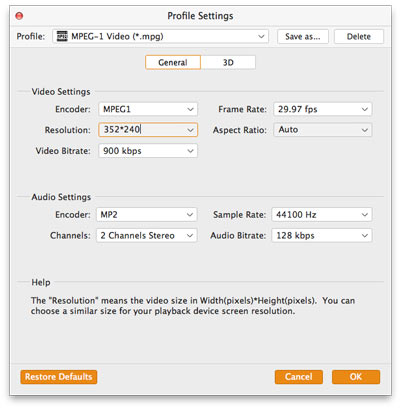
Om du vill slå samman alla tillagda videofiler till en fil kan du markera alternativet "Slå samman till en fil". Om du inte vill använda standardinställningarna för video- och ljudkodning klickar du bara på knappen Inställningar för att ställa in dessa inställningar.
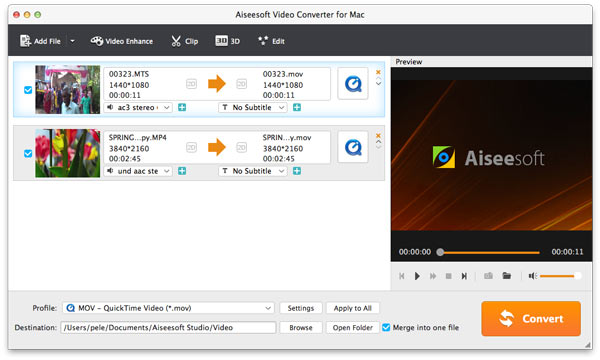
Bortsett från PSP-konverteringsfunktioner ger detta verktyg dig också mer kraftfulla redigerings- och nedladdningsfunktioner:
Ta bort undertexten från videon.
steg 3 Starta konvertering
Klicka Konvertera -knappen för att starta konvertering och sedan kan du bara gå ut en promenad eller ta en tupplur, och konverteringen kan ha slutförts när du kommer tillbaka.
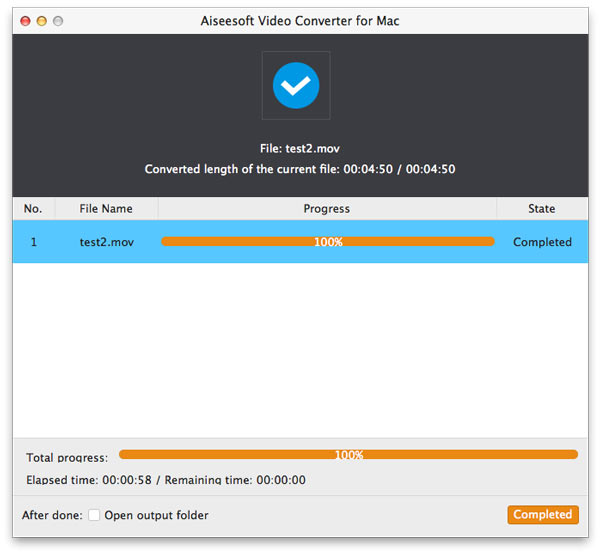
Vill du konvertera videofilmer till PSP-format? Aiseesoft PSP Movie Converter för Windows har olika användbara funktioner för att konvertera och gå med i flera filer till en fil. För att konvertera dina videofiler till PSP-format med Aiseesoft PSP Movie Converter för Windows kan du bara följa stegen nedan:
steg 1 Klicka på knappen "Lägg till fil" för att bläddra igenom din hårddisk och lägga till videofilerna du vill konvertera till programmet.

steg 2 Utgångsinställningar
När du har lagt till videofiler kan du välja ett utgångsformat för varje videofil och ange en katalog på din dator för att spara utdatafilerna. Om du vill slå samman alla tillagda videofiler till en fil kan du markera alternativet "Slå samman till en fil".

steg 3 Starta konverteringen
Klicka på "Konvertera" -knappen för att starta konvertering och sedan kan du bara gå ut en promenad eller ta en tupplur, och konverteringen kan ha slutförts när du kommer tillbaka:)

Denna sida delar dig två sätt att göra video- eller ljudkonvertering för PSP. Du kan enkelt njuta av videoformat från alla format på din PSP. Om du använder Zune ofta bör du besöka det här inlägget: Zune Video Converter